现如今,电脑已经成为人们日常生活和工作中不可或缺的一部分。然而,随着使用时间的增加,电脑系统往往会出现各种问题,如运行缓慢、崩溃频繁等。而重装系统是解决这些问题的有效方法之一。本文将详细介绍华硕电脑F系列重装的步骤和注意事项,帮助你轻松解决系统问题,恢复电脑最佳状态。
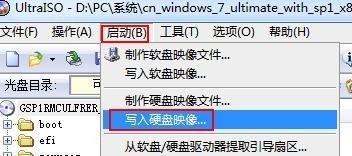
一、备份重要数据
二、准备安装盘或U盘
三、重启电脑并进入BIOS设置
四、设置引导项为光驱或U盘
五、安装Windows操作系统
六、选择安装类型
七、接受许可协议
八、选择安装位置
九、等待安装完成
十、设置用户名和密码
十一、安装驱动程序
十二、更新操作系统和驱动程序
十三、安装常用软件
十四、恢复重要数据
十五、定期维护和清理
正文:
一、备份重要数据
在进行系统重装之前,务必备份所有重要数据,以免丢失。可以将文件复制到外部存储设备,如移动硬盘或云存储服务。

二、准备安装盘或U盘
在开始重装之前,需要准备一个可用的Windows安装盘或U盘。可以从官方网站下载Windows镜像文件,并通过制作工具创建启动盘或U盘。
三、重启电脑并进入BIOS设置
将安装盘或U盘插入电脑后,重启电脑并按下相应的按键进入BIOS设置界面。常见的按键包括F2、F8、Delete等,具体按键请参考华硕电脑的用户手册。
四、设置引导项为光驱或U盘
在BIOS设置界面中,找到引导项设置,并将其设置为光驱或U盘。这样可以确保电脑从安装盘或U盘启动。
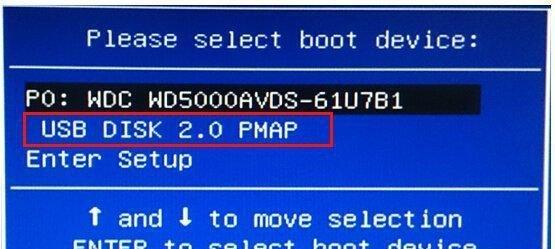
五、安装Windows操作系统
按下保存并退出键后,电脑将自动重启,并从安装盘或U盘启动。根据提示,选择相应的语言、时间和货币格式,并点击“下一步”继续。
六、选择安装类型
在安装类型界面,可以选择新安装系统或升级系统。对于重装系统的情况,选择新安装,并点击“下一步”。
七、接受许可协议
阅读并接受Windows操作系统的许可协议后,点击“下一步”继续安装。
八、选择安装位置
在安装位置界面,选择要安装系统的磁盘分区,并点击“下一步”。请注意,选择正确的磁盘分区,以免误操作导致数据丢失。
九、等待安装完成
系统开始安装后,请耐心等待。安装时间根据电脑性能和系统版本的不同而有所差异。
十、设置用户名和密码
系统安装完成后,根据提示设置用户名和密码,并点击“下一步”。这将成为你登录系统时使用的凭据。
十一、安装驱动程序
在系统重装完成后,为了确保硬件设备正常工作,需要安装相应的驱动程序。可以从华硕官方网站下载并安装最新的驱动程序。
十二、更新操作系统和驱动程序
在完成驱动程序的安装后,通过Windows更新功能更新操作系统和其他驱动程序,以获取最新的功能和修复bug。
十三、安装常用软件
根据个人需求,安装常用的软件和应用程序,如浏览器、办公软件、杀毒软件等。
十四、恢复重要数据
通过之前备份的重要数据,将文件复制回电脑中相应的位置。确保所有文件和个人资料都得到恢复。
十五、定期维护和清理
为了保持电脑的性能和稳定性,定期进行系统维护和清理工作,如清理垃圾文件、优化启动项等。
通过本文的华硕电脑F系列重装教程,你可以轻松解决系统问题,使电脑恢复出厂状态。记得备份重要数据、准备安装盘或U盘、设置BIOS引导项、安装操作系统和驱动程序,同时也要定期维护和清理电脑,以保持其良好的性能和稳定性。重装系统可能需要一些时间和操作,但它可以让你的电脑焕然一新,让你重新体验流畅的使用感受。










